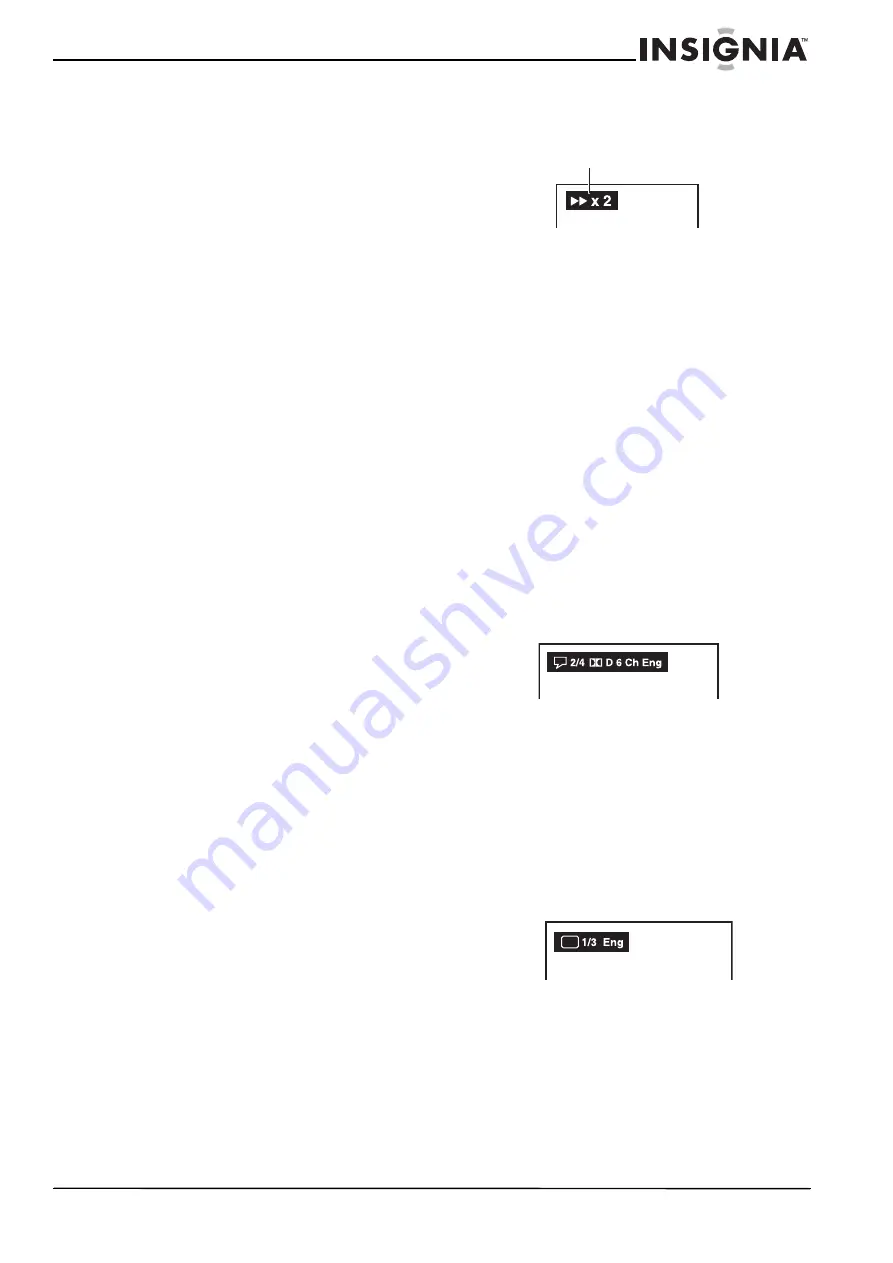
51
Reproductor de DVD portátil con dos pantallas Insignia NS-MDDVD10
www.insignia-products.com
Para utilizar un reproductor de DVD o VCR
externo con el monitor:
1 Encienda el monitor y deslice el conmutador
AV 1 / AV 2 a la posición AV 1.
2 Encienda el reproductor de DVD o el VCR y
siga las instrucciones suministradas con él
para reproducir el disco.
Nota:
Si tiene un VCR monofónico, el nivel de volumen de los
altavoces será bajo.
Para usar un sistema de videojuegos con el
monitor:
1 Encienda el monitor y deslice el conmutador
AV 1 / AV 2 a la posición AV 1.
2 Encienda el sistema de videojuegos y siga
las instrucciones suministradas con él para
jugar el juego.
Reproducción de discos
Después de encender la unidad y cargar un
DVD o un CD, utilice las funciones siguientes
para operar el reproductor de DVD.
Hacer una pausa en la reproducción (modo
inactivo)
Para hacer una pausa en la reproducción:
1 Presione el botón Pause (Pausa) para hacer
una pausa en la reproducción.
2 Para reanudar la reproducción normal,
presione Play (Reproducir). Cada vez que se
presiona el botón Pause, la imagen avanza
un cuadro.
Detener la reproducción
Para detener la reproducción:
1 Presione el botón Stop (Detener) en el lugar
en el que desea interruptir la reproducción.
Para reanudar la reproducción en la posición
en la que se detuvo el disco, presione el
botón Play.
2 Presione Stop dos veces para borrar el
contenido de la memoria de la unidad
principal. Presione Play de nuevo para que el
disco retorne al principio.
Saltar de una pista a otra
Para saltar a una pista diferente:
1 Presione el botón Prev (Anterior)
repetidamente para saltar al principio de la
pista actual o anterior.
2 Presione el botón Next (Siguiente) para
saltar a la siguiente pista.
3 En el caso de discos CD de audio, use los
botones numéricos (sólo los del control
remoto) para saltar directamente a un
número de pista.
Escaneo con avance rápido/retroceso rápido
Para escanear discos DVD:
1 Presione los botones de búsqueda Search
>> o<< Search durante la reproducción del
disco. El disco comienza un escaneo rápido
al doble de velocidad (x2).
2 Hay cuatro velocidades disponibles: x2, x4,
x8 y x20. Mantenga presionado el botón
Search >> o << Search para cambiar la
velocidad de escaneo rápido.
3 Presione el botón Play (Reproducir) cuando
alcance el punto deseado para reanudar la
reproducción a la velocidad normal.
Nota:
También puede presionar y mantener presionado el botón
Prev (Anterior) o Next (Siguiente) repetidamente para
seleccionar diferentes velocidades de escaneo rápido.
Saltar con avance o retroceso
Para saltar hacia delante o hacia atrás:
1 Mientras se reproduce un disco, presione el
botón Next (Siguiente) para pasar al
comienzo del siguiente capítulo o pista.
2 Presione el botón Prev (Anterior) para pasar
al capítulo o pista anterior. El capítulo o pista
seleccionado empezará a reproducirse
automáticamente.
Selección de audio
En algunos discos, el sonido está grabado en
dos o más formatos.
Para seleccionar el tipo de reproducción:
1 Mientras se está reproduciendo un disco,
presione el botón Audio para mostrar el
número de formato de audio.
2 Presione el botón Audio repetidamente para
seleccionar el formato de audio deseado.
Nota:
Si sólo se ha grabado un formato de audio, el número no
cambia. Al cabo de unos dos segundos, la reproducción
continúa en el nuevo formato de audio.
Selección de subtítulos
Para seleccionar un subtítulo:
1 Mientras se está reproduciendo un disco,
presione el botón Subtitle/Return (Subtítulo/
Atrás) para mostrar el idioma actualmente
seleccionado.
2 Presione el botón Subtitle/Return
repetidamente para seleccionar el idioma en
que desea ver los subtítulos.
Nota:
•
Si sólo se ha grabado un idioma, el idioma no cambia. Al
cabo de unos dos segundos, la reproducción continúa en
el nuevo subtítulo seleccionado.
•
El número de idiomas grabados difiere según el disco.
•
Si no se presiona ningún botón en un lapso de unos
segundos, la reproducción continúa sin cambiar el
subtítulo actual.
La velocidad de escaneo rápido








































